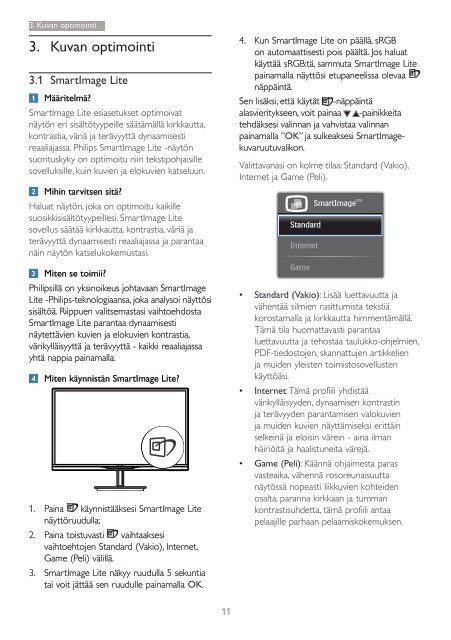Philips Monitor LCD con SmartImage Lite - Istruzioni per l'uso - FIN
Philips Monitor LCD con SmartImage Lite - Istruzioni per l'uso - FIN
Philips Monitor LCD con SmartImage Lite - Istruzioni per l'uso - FIN
Create successful ePaper yourself
Turn your PDF publications into a flip-book with our unique Google optimized e-Paper software.
2<br />
3. Kuvan optimointi<br />
3. Kuvan optimointi<br />
3.1 <strong>SmartImage</strong> <strong>Lite</strong><br />
Määritelmä?<br />
<strong>SmartImage</strong> <strong>Lite</strong> esiasetukset optimoivat<br />
näytön eri sisältötyypeille säätämällä kirkkautta,<br />
kontrastia, väriä ja terävyyttä dynaamisesti<br />
reaaliajassa. <strong>Philips</strong> <strong>SmartImage</strong> <strong>Lite</strong> -näytön<br />
suorituskyky on optimoitu niin tekstipohjaisille<br />
sovelluksille, kuin kuvien ja elokuvien katseluun.<br />
Mihin tarvitsen sitä?<br />
Haluat näytön, joka on optimoitu kaikille<br />
suosikkisisältötyypeillesi. <strong>SmartImage</strong> <strong>Lite</strong><br />
sovellus säätää kirkkautta, kontrastia, väriä ja<br />
terävyyttä dynaamisesti reaaliajassa ja parantaa<br />
näin näytön katselukokemustasi.<br />
Miten se toimii?<br />
<strong>Philips</strong>illä on yksinoikeus johtavaan <strong>SmartImage</strong><br />
<strong>Lite</strong> -<strong>Philips</strong>-teknologiaansa, joka analysoi näyttösi<br />
sisältöä. Riippuen valitsemastasi vaihtoehdosta<br />
<strong>SmartImage</strong> <strong>Lite</strong> parantaa dynaamisesti<br />
näytettävien kuvien ja elokuvien kontrastia,<br />
värikylläisyyttä ja terävyyttä - kaikki reaaliajassa<br />
yhtä nappia painamalla.<br />
Miten käynnistän <strong>SmartImage</strong> <strong>Lite</strong>?<br />
1. Paina käynnistääksesi <strong>SmartImage</strong> <strong>Lite</strong><br />
näyttöruudulla;<br />
2. Paina toistuvasti vaihtaaksesi<br />
vaihtoehtojen Standard (Vakio), Internet,<br />
Game (Peli) välillä.<br />
3. <strong>SmartImage</strong> <strong>Lite</strong> näkyy ruudulla 5 sekuntia<br />
tai voit jättää sen ruudulle painamalla OK.<br />
4. Kun <strong>SmartImage</strong> <strong>Lite</strong> on päällä, sRGB<br />
on automaattisesti pois päältä. Jos haluat<br />
käyttää sRGB:tä, sammuta <strong>SmartImage</strong> <strong>Lite</strong><br />
painamalla näyttösi etupaneelissa olevaa<br />
näppäintä.<br />
Sen lisäksi, että käytät -näppäintä<br />
alasvieritykseen, voit painaa -painikkeita<br />
tehdäksesi valinnan ja vahvistaa valinnan<br />
painamalla ”OK” ja sulkeaksesi <strong>SmartImage</strong>kuvaruutuvalikon.<br />
Valittavanasi on kolme tilaa: Standard (Vakio),<br />
Internet ja Game (Peli).<br />
<br />
<br />
<br />
<br />
• Standard (Vakio): Lisää luettavuutta ja<br />
vähentää silmien rasittumista tekstiä<br />
korostamalla ja kirkkautta himmentämällä.<br />
Tämä tila huomattavasti parantaa<br />
luettavuutta ja tehostaa taulukko-ohjelmien,<br />
PDF-tiedostojen, skannattujen artikkelien<br />
ja muiden yleisten toimistosovellusten<br />
käyttöäsi.<br />
• Internet: Tämä profiili yhdistää<br />
värikylläisyyden, dynaamisen kontrastin<br />
ja terävyyden parantamisen valokuvien<br />
ja muiden kuvien näyttämiseksi erittäin<br />
selkeinä ja eloisin värein - aina ilman<br />
häiriöitä ja haalistuneita värejä.<br />
• Game (Peli): Käännä ohjaimesta paras<br />
vasteaika, vähennä rosoreunaisuutta<br />
näytössä nopeasti liikkuvien kohteiden<br />
osalta, paranna kirkkaan ja tumman<br />
kontrastisuhdetta, tämä profiili antaa<br />
pelaajille parhaan pelaamiskokemuksen.<br />
11